Come cambiare la tua auto di Google Maps
Cosa sapere
- Innanzitutto, assicurati che Google Maps sia aggiornato.
- Quindi, per cambiare l'icona, vai su Indicazioni > set destinazione e rotta > Cominciare > una volta iniziata la navigazione, toccare freccia blu > seleziona l'auto.
Questo articolo spiega come modificare l'avatar dell'auto su Google Maps. Le istruzioni si applicano a iOS e Android.
Come cambiare auto su Google Maps
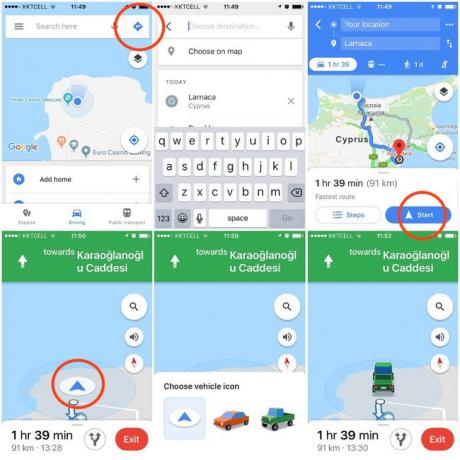
La modifica dell'icona del veicolo di Google Maps può sembrare un trucco intelligente all'inizio, ma è estremamente facile da realizzare. Ecco cosa fai:
Aprire Google Maps sul tuo dispositivo.
Premi il blu Indicazioni icona.
Imposta il tuo destinazione e rotta
Rubinetto Cominciare
Una volta iniziata la navigazione, tocca il icona del veicolo (rappresentato da una freccia blu)
Scorrendo da sinistra a destra e quindi toccando il desiderato macchina, scegli la tua nuova icona del veicolo.
In altre parole, cambiare la tua auto su Google Maps non significa altro che partire navigazione e toccando l'icona del tuo veicolo prima di metterti alla guida (o mentre guidi, se hai un passeggero che ti aiuta).
Puoi anche usare questo metodo per tornare alla freccia blu originale se in qualche modo ti senti annoiato dall'auto rossa, dal pickup verde o dal SUV giallo. In effetti, lo farai dovere utilizza questo metodo se desideri tornare indietro poiché il tuo nuovo camioncino o berlina familiare rimarrà l'icona del veicolo predefinita finché continuerai a utilizzare Google Maps.
Non dimenticare di aggiornare Google Maps se vuoi cambiare auto
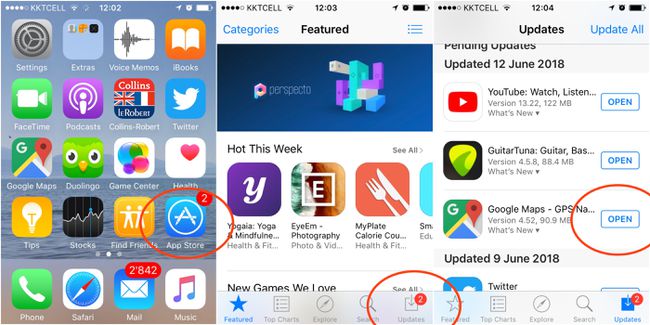
Una cosa che vale la pena sottolineare è che, se non hai aggiornato Google Maps alla versione pertinente, non sarai in grado di cambiare da un'icona del veicolo o dal colore dell'auto a un altro.
Ecco cosa fai per aggiornare Google Maps su iOS e Android, per assicurarti di avere la versione che ti consente di guidare a casa con la tua nuova auto preferita.
Apri il App Store sul tuo dispositivo.
Clicca il Aggiornamenti pulsante che si trova sulla barra dei menu nella parte inferiore dello schermo.
Clicca il AGGIORNARE pulsante sul lato destro di Google Maps.
